いつの間にかFinderウインドウが画面上に散らばってる…一個のウインドウにまとめたい!そんな時は「すべてのウインドウを結合」!でも、なぜかショートカットキーが割り当てられていないので地味に不便。というわけで、ショートカットキーを割り当てる方法です。よしなに。
すべてのウィンドウを結合とは?
YosemiteのFinderには、Webブラウザ同様のタブ機能がついていて、一つのウインドウで複数のFinder画面を切り替えられるというあんばい。
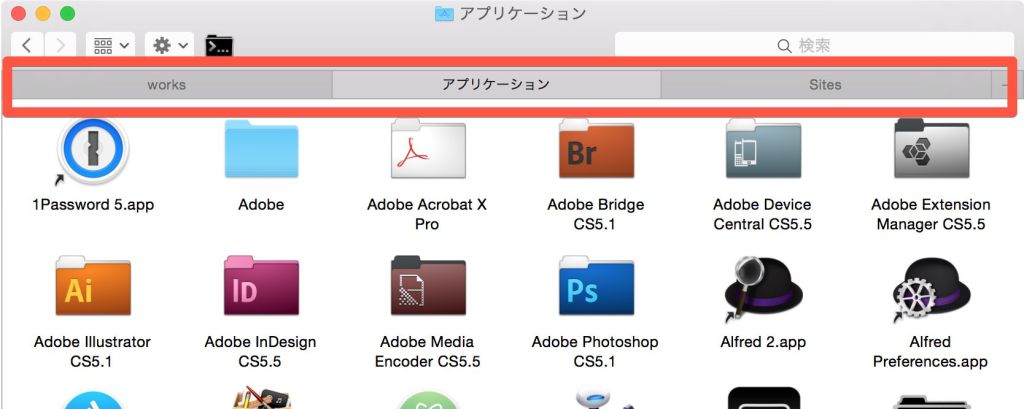
複数のFinderウインドウが開かれている場合、これらをひとつのウインドウのタブにまとめてくれるのが、この「すべてのウインドウを結合」機能。
この機能、便利なのでショートカットキーを割り当てたい。そういうお話です。
「すべてのウインドウを結合」にショートカットキーを割り当てる
- システム環境設定 > キーボード
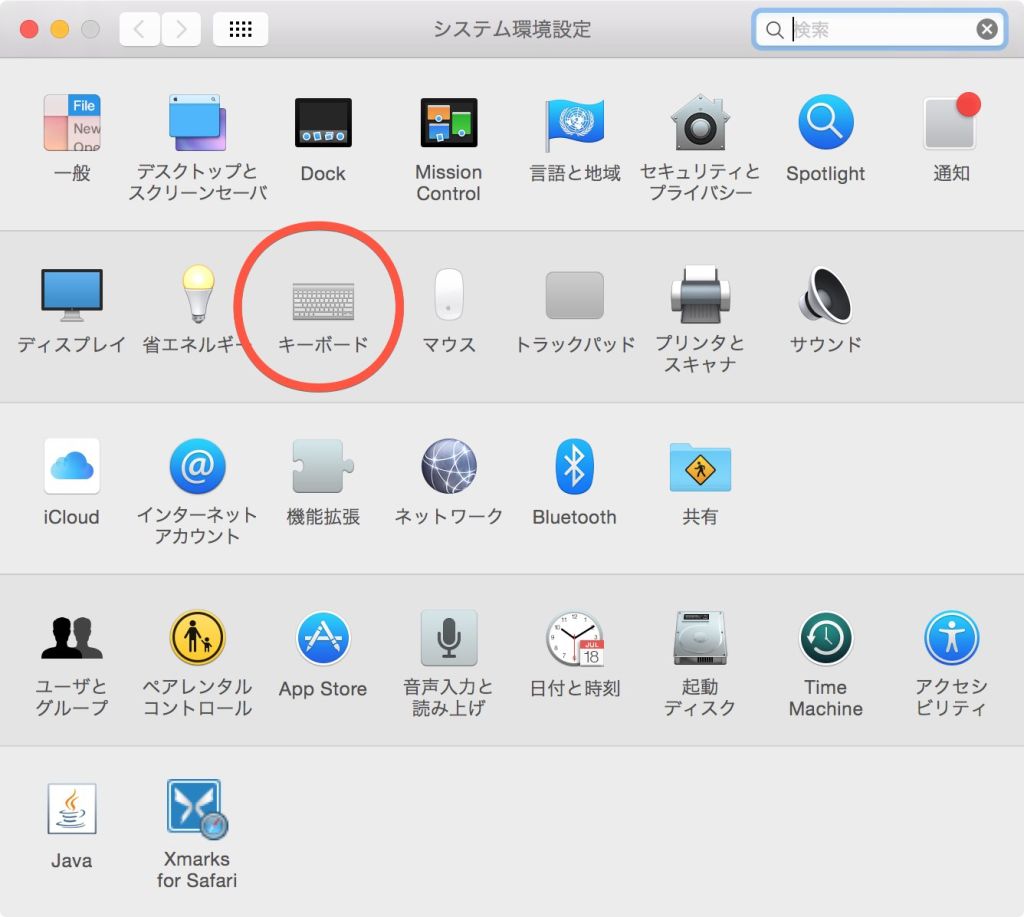
- ショートカット
- アプリケーション
- (下の画像の)+マークをクリック
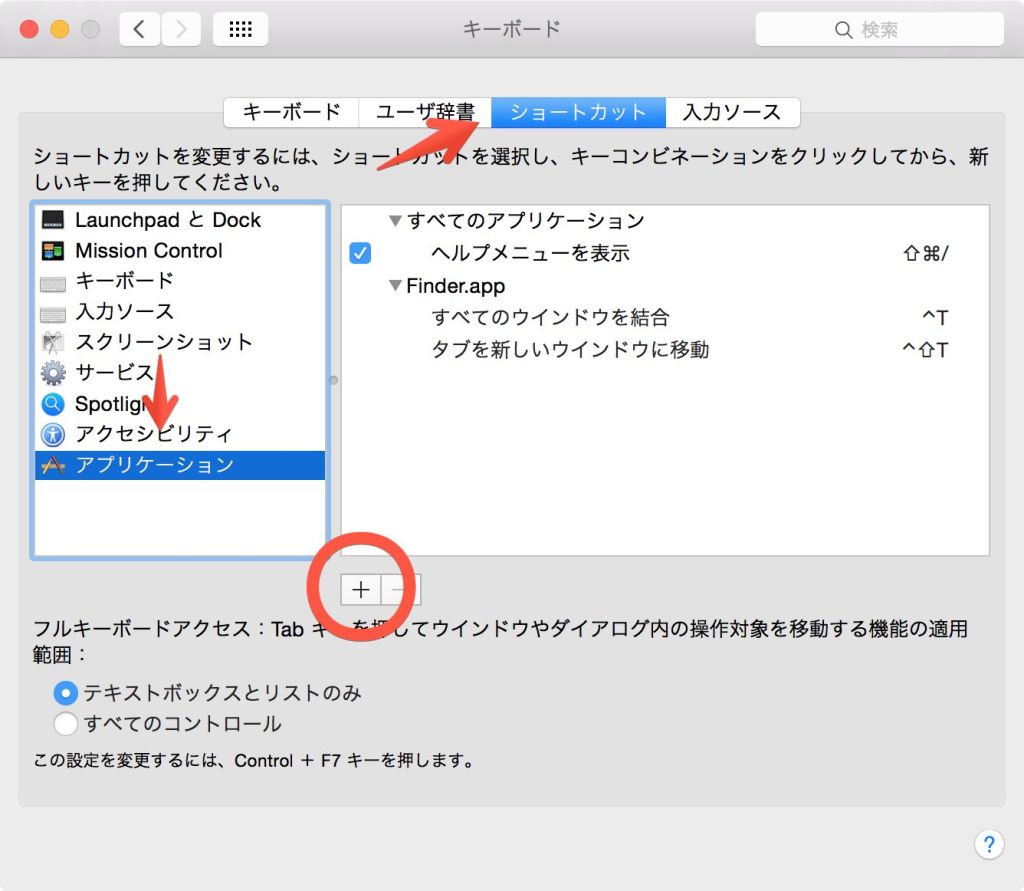
アプリケーションから「Finder.app」を選択。
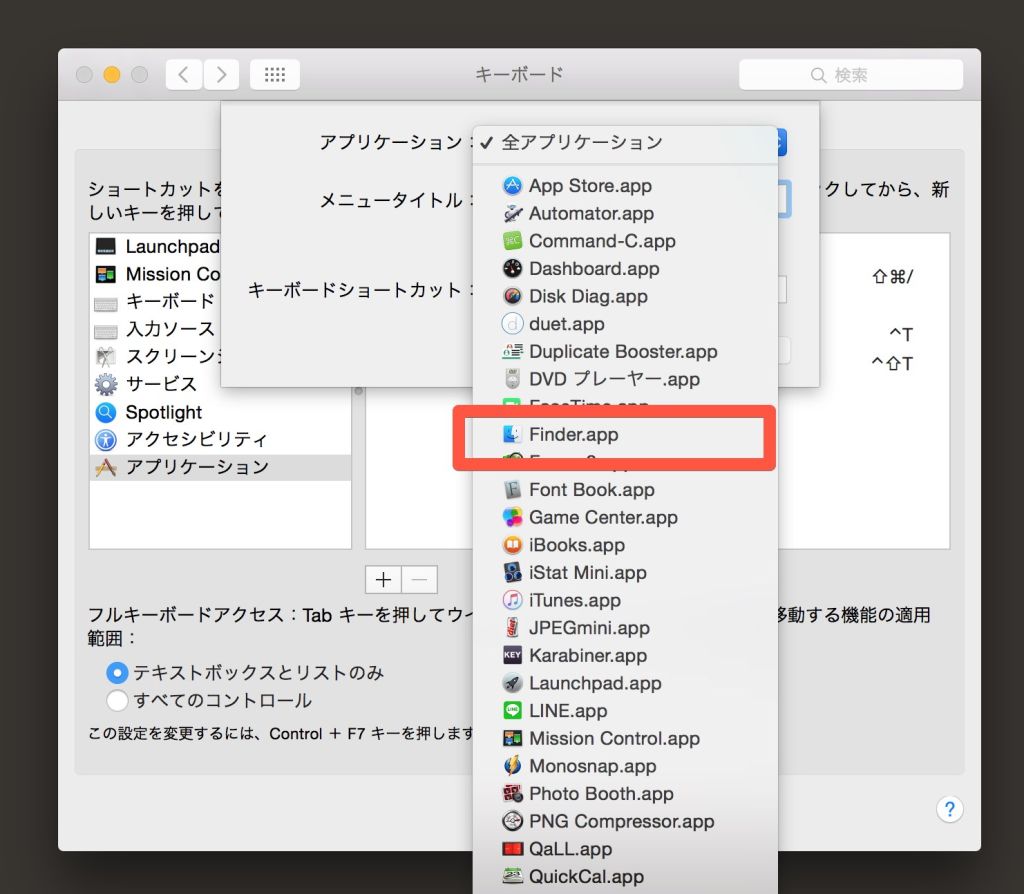
次に、「メニュータイトル」に『すべてのウインドウを結合』と正確に入力。間違えてウィンドウ(ィが小さい)とかになってるとNG。
で、キーボードショートカットのところをクリックしてから、お好みのショートカットを押して登録。僕は control + T にしました。
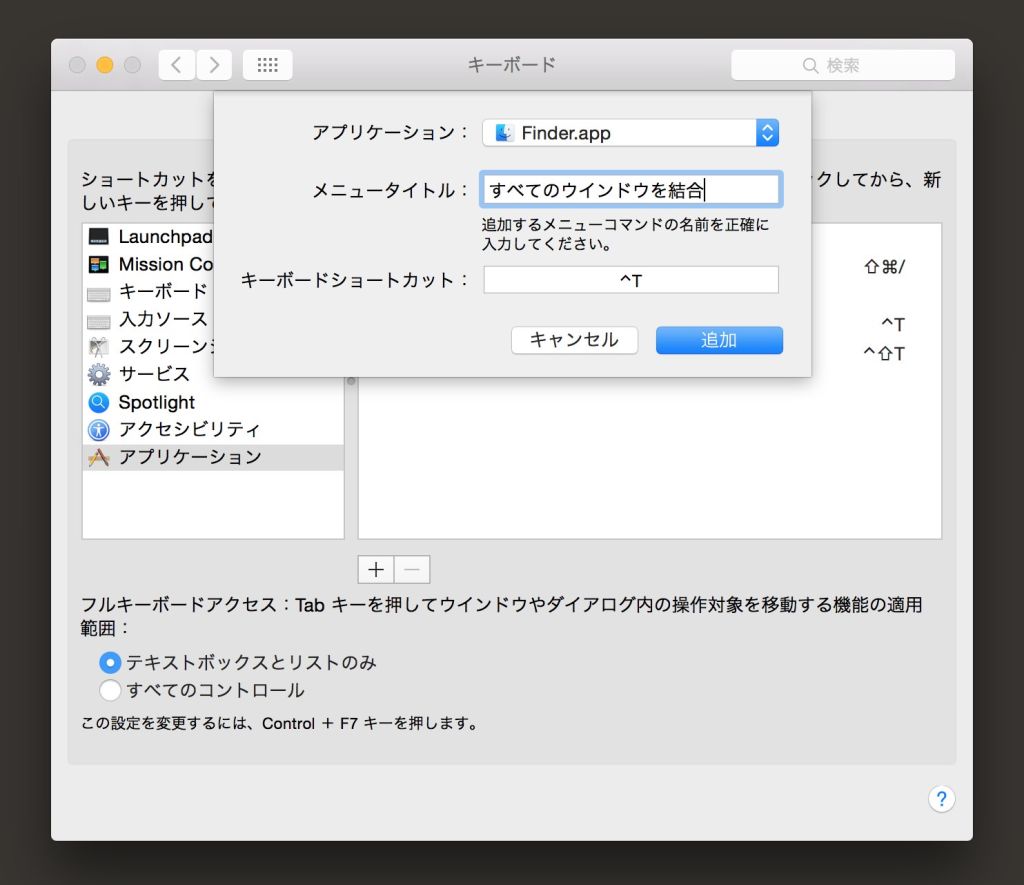
「追加」を押します。下の画像のように出てたらOK。(画像は、タブを新しいウインドウに移動 も登録しちゃってますが。)

設定は以上です。あとは、Finderウインドウが開きまくってしまった時に control + Tすれば、1つのウインドウにちゃんと結合してくれますよ。
よいFinderライフを!
